我们在使用浩辰CAD软件绘制完CAD图形文件之后,往往是需要进行打印的,这个时候就需要我们提前设置好CAD图形界限。
浩辰CAD设置A4图形界限
1、在打开的CAD软件中,启动【图形界限】命令,这里有两种操作方法。
(1)在最下方命令栏直接输入LIMITS然后按Enter键。
(2)在界面上方菜单栏中点击【格式】按钮,在下拉列表中单击【图形界限】
2、启动【图形界限】命令后,根据命令栏出现的指示完成相应的操作,输入“0,0”(注意:两个0之间的逗号为英文输入法状态下的逗号),然后按回车键。

3、之后在命令栏“指定右上角点”后输入坐标“297,210”,最后按回车键即可设置完成。

浩辰CAD【图形界限】选项说明
(1)“开(ON)”表示图形界限有效,即视用户不在图形界限内拾取的点为无效
(2)“关(OFF)”,与“开(ON)”相对,表示图形界限无效,即用户不在图形界限拾取的点也是有效的。
(3)用户可以在“动态输入角点坐标“的动态文本框中直接输入角点坐标,先输横坐标,然后输纵坐标,注意两个坐标值之间的逗号必是在输入法为英文状态下输入的;另外,用户也可以根据光标位置直接在绘图区域单击鼠标左键,确定角点的位置。
CAD图形界限功能可以标明图纸的边界和制图者的工作区域,可以让制图者准确地绘制和输出图形,从而避免绘制的图形超出某一范围。

2023-11-22

2022-05-30
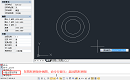
2021-12-23
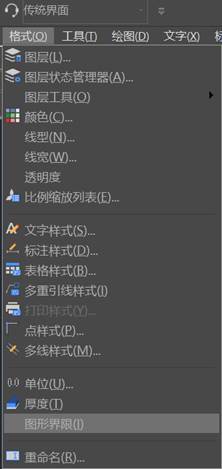
2020-06-23

2019-12-10
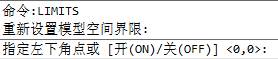
2019-12-03

2019-12-02
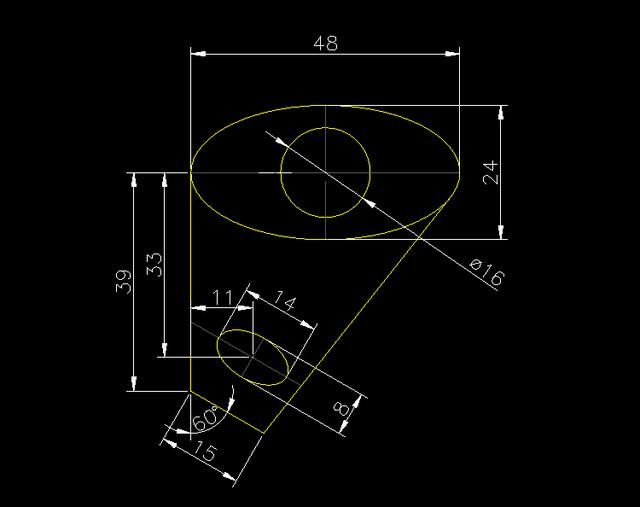
2019-12-02
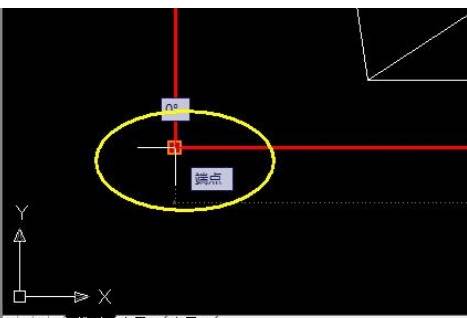
2019-11-22

2019-11-20
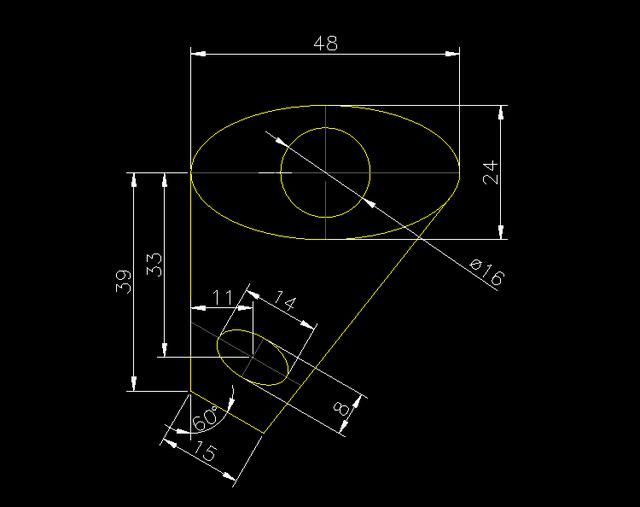
2019-10-21
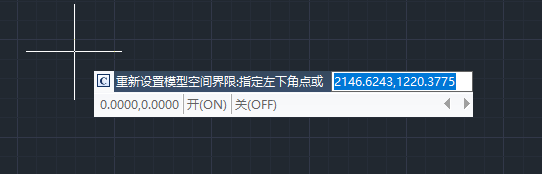
2019-09-27
